Mouvements de stock manuels
Dans ce billet de blog, nous allons voir comment réaliser un mouvement de stock manuel (soit une entrée soit une sortie). Cela permet de corriger ou rectifier un stock sans passer par un inventaire, une expédition ou une réception. Dans ce programme, il est également possible de consulter les mouvements détaillés de stocks.
Normalement, cette saisie de mouvements manuels ne doit être utilisée que très rarement car le stock est géré automatiquement dans Cegid PMI (expédition / réception / consommation / fabrication / mouvement inter-dépôt / inventaire / …). Il conviendra donc de ne donner les droits d’accès à ce menu qu’aux personnes concernées.
Saisie d'un mouvement :
Ce programme est disponible, soit directement depuis une fiche article. Dans le module Données Techniques → Article → Articles, Nomenc et Gammes. Dans l’onglet Stock de l’entête de la fiche article de la fiche article, bouton Historique :
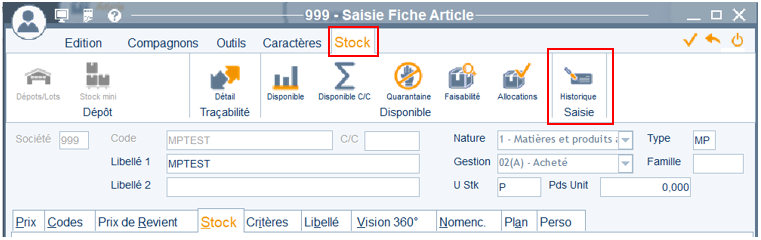
Il est également possible d’y accéder par le module Stock → Gestion des stocks → Saisie des mouvements de stocks. Pour la saisie de plusieurs mouvements de stocks sur des articles différents, il est plus rapide de passer par ce menu :
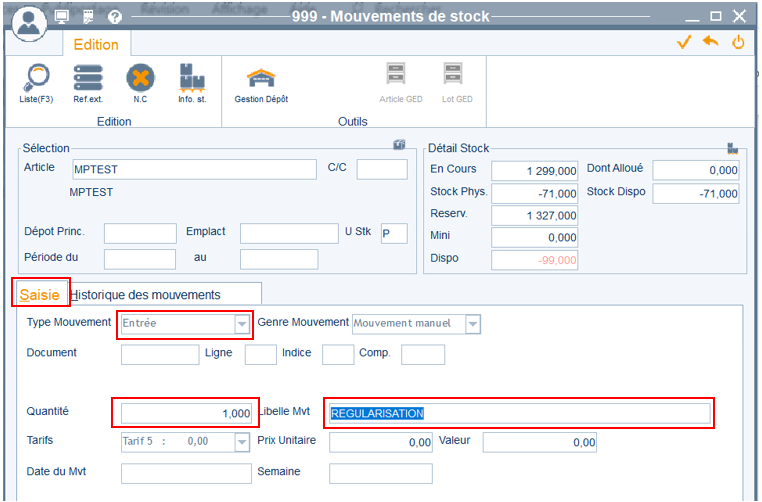
Dans cet écran, il faudra spécifier le type de mouvement (Entrée ou Sortie). On indiquera les références d’origine, la quantité, la valeur, et éventuellement le ou les n° de lots concernés.
Nous pouvons aussi lier notre mouvement de stock à un numéro de document s’il s’agit d’un rebut par exemple. Par défaut, nous laisserons toujours le genre de mouvement égal à « Mouvement manuel » afin de bien différencier dans Manufacturing PMI les mouvements générés manuellement par l’utilisateur et ceux générés automatiquement suite à des actions faites dans PMI.
Avec le paramétrage ci-dessus, lors de la validation le stock physique augmente de +1.
Historique des mouvements :
En cliquant sur l’onglet « Historique des mouvements », nous avons l’ensemble des mouvements depuis la création d’un article dans l’historique des mouvements. Chaque ligne représente une entrée ou une sortie de stock.
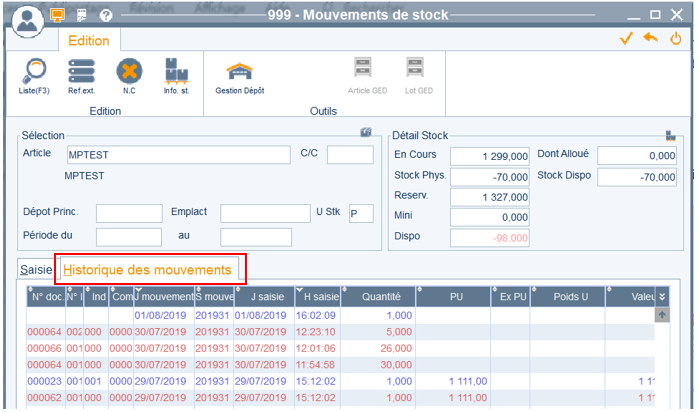
Sur chaque ligne, nous voyons le document concerné, le jour et l’heure du mouvement, la quantité concernée, le type et le genre de mouvement, l’utilisateur et le stock avant le mouvement.
Ce tutoriel vous a été utile ? Suivez-nous sur LinkedIn en cliquant sur le bouton ci-dessous pour être alerté de la sortie de chaque tutoriel myPMI en temps réel !
